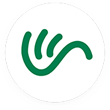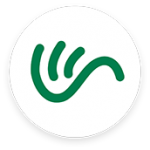Spotifyの音楽トラックをバックアップする方法はたくさんあります。その中で最も一般的なのは、Spotifyの音楽をSDカードに保存することです。Androidデバイスを使用している場合は、Spotify で曲を直接SDカードに転送できます。ただし、他のデバイスを使用している場合、Spotifyで曲を直接にSDカードに移動することはできません。
ここでは、Spotifyの曲をSDカードに保存する方法を説明します。1つ目の方法はプレミアムのアカウントが必要であり、AndroidのSpotifyアプリで直接に曲をSDカードに保存することです。2つ目の方法はプレミアムのアカウントが不要であり、Spotifyの曲をMP3に変換してからSDカードに保存することです。

方法1、AndroidのSpotifyアプリで曲をSDカードに保存
AndroidのSpotifyアプリ自体がストレージ設定でSpotifyから曲をSDカードにダウンロードする最も簡単な方法を提供していますが、いくつかの注意事項があります。SDカードに少なくとも1GBの空き容量があることを確認する必要があります。また、ご使用のAndroidデバイスにSDカードを挿入できることを確認しておく必要もあります。
ステップ1.Spotifyのアプリケーションを起動して、設定アイコンをタップします。
ステップ2.「記憶域」をタップしてから、「SDカード」をタップします。

ステップ3.前にデバイスの内蔵ストレージに曲をダウンロードした場合、データ移行の確認メッセージが表示されます。「OK」をタップしたら、前にダウンロードした曲が自動的にSDカードに転送されます。これからダウンロードする曲も自動的にSDカードに保存されます。

この方法はとても便利で簡単ですが、プレミアムのアカウントが必要です。もしフリーのアカウントでもSpotifyの曲をSDカードに保存したいならば、「方法2」を参考にしてください。
方法2、Spotifyの曲をMP3に変換してからSDカードに保存
プレミアムの会員では「方法1」で簡単に曲をSDカードに保存できますが、サブスクリプションを購入することでだいぶお金がかかります。ですから、ここでは特別にフリーアカウントでも曲をSDカードに保存できる方法も紹介します。必要な場合、参考にしてください。
フリーアカウントでSpotifyの曲をSDカードに保存するには、曲のDRM保護を解除して形式をMP3に変換する必要があります。具体的に言えば、この方法にはPCが必要となり、まずPCで専用ソフトでSpotifyの曲をMP3に変換して、そして変換された曲ファイルをSDカードに転送するということです。変換の専用ソフトに関しては、「Tunelf Spotify音楽変換」をおすすめします。

「Tunelf Spotify音楽変換」の特徴
- Spotifyの曲、プレイリスト、アルバムをフリーアカウントでダウンロード
- Spotifyの曲をMP3、MAV、FLACまたは他のオーディオ形式に変換
- Spotifyの音楽トラックの元の音質とID3タグを保持
- Spotifyの音楽からDRM保護と広告を5倍の速度で削除
以下のステップに従い、Spotifyの曲をMP3に変換してください。
ステップ1「Tunelf Spotify音楽変換」をダウンロードし、インストールする
上記の「ダウンロード」ボタンをクリックし、「Tunelf Spotify音楽変換」をダウンロードします。そして、指示に従い、ソフトをインストールします。
ステップ2「Tunelf Spotify音楽変換」を起動し、曲を追加する
「Tunelf Spotify音楽変換」を起動すると、Spotifyアプリも自動的に起動します。(Spotifyのアプリが必要ですから、事前にそれをインストールしたことを確認してください。)そして、Spotifyアプリで曲やプレイリストの所の「…」をクリックし、「シェア」を選択し、「リンクをコピー」をクリックします。次に、コピーしたリンクをTunelfの検索バーに貼り付け、「+」ボタンをクリックします。または、Spotifyアプリから曲をドラッグし、直接にTunelfにドロップしても曲を変換リストに追加できます。
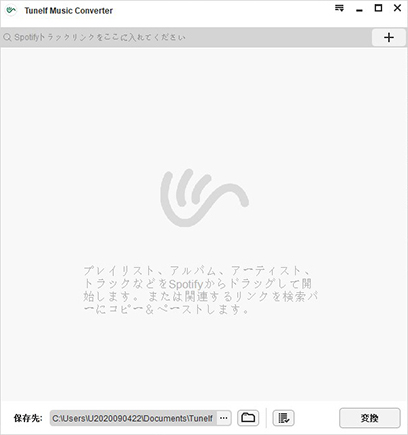
ステップ3 出力形式やパラメーターを設定する
「Tunelf Spotify音楽変換」の右上の三本の水平線のようなメニューバーに移動し、「環境設定」を選択すると、ポップアップウィンドウが現れます。そして「変換」をクリックすると、そこに出力形式、チャンネル、ビットレート、サンプルレートなどがあります。出力形式はMP3にすることをおすすめします。
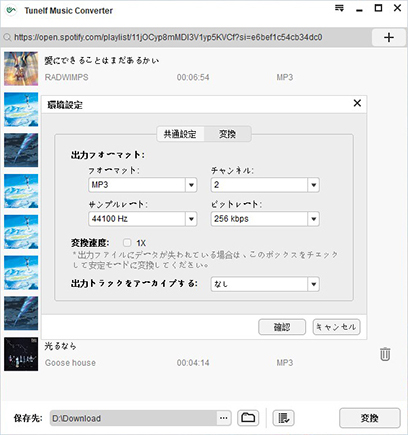
ステップ4 出力フォルダーを設定し、変換を開始する
左下で出力フォルダーを設定し、そして右下の「変換」ボタンをクリックすると、変換が自動的に行われます。変換後、出力フォルダーまたは「歴史」の所で曲が見えます。
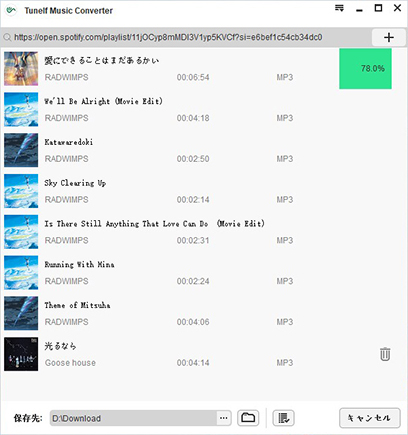
Spotifyの曲をMP3に変換した後で、以下の手順を参照して変換された曲ファイルをSDカードに転送してください。
(1)SDカードをコンピューターのカードリーダーに挿入します。
(2)Windowsコンピューターで「コンピューター/マイコンピューター/このPC」を開きます。
(3)ドライブのリストでSDカードをダブルクリックします。
(4)MP3に変換されたSpotifyの音楽ファイルをSDカードにドラッグアンドドロップします。
(5)これで、SDカードを介してスマートフォンやカープレーヤーでSpotifyの音楽を聴くことができます。
まとめ
Spotifyの曲をSDカードに保存するには、現在、2つの方法があります。1つ目の方法は、プレミアムのアカウントをお持ちのAndroidユーザーに適しています。二つ目は何方でもご利用いただけます。状況によって、適用の方法を選んでください。
製品を取得:
製品を取得: